윈도우 보안 앱은 시작 시 시작되고 백그라운드에서 계속 실행되어 PC를 보호합니다.
일반적으로 시스템 트레이, 작업 표시줄 또는 작업 관리자를 통해 액세스할 수 있습니다. 그러나 일부 사용자는 이러한 위치에 Windows 보안 아이콘이 없다고 보고합니다.
이 문제의 원인과 시스템 트레이에 윈도우 보안 아이콘을 다시 표시하는 방법에 대해 논의해 보겠습니다.
윈도우 보안 아이콘이 누락된 이유는 무엇입니까?
- 설정을 사용하면 아이콘이 작업 표시줄 및 시스템 트레이에 표시되지 않도록 비활성화됩니다.
- PC가 부팅될 때 Windows 보안은 자동으로 열리지 않습니다
- 잘못 구성된 시스템 정책으로 인해 작업 표시줄 및 기타 위치에 아이콘이 표시되지 않습니다.
시스템 트레이 및 작업 표시줄에 윈도우 보안 아이콘을 표시하는 방법
1. 시스템 트레이에서 Windows 보안 아이콘을 활성화합니다.
먼저 Windows 보안 아이콘이 이제 작업 표시줄과 시스템 트레이에 표시되도록 구성되어 있는지 확인해야 합니다. 다음 단계를 반복하십시오.
- 작업 표시줄을 마우스 오른쪽 버튼으로 클릭하고 작업 표시줄 설정 옵션을 선택합니다.
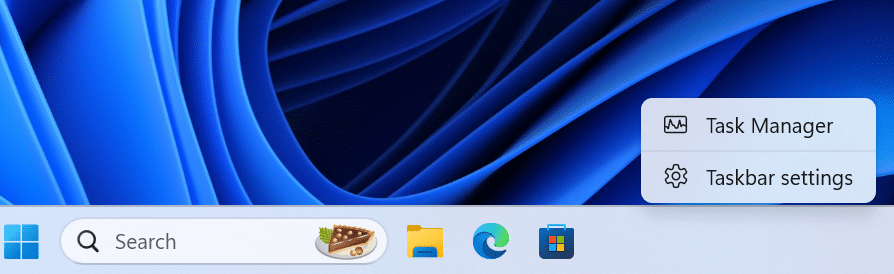
- 알림 영역 에서 Windows 10을 사용하는 경우 작업 표시줄에 표시되는 아이콘을 선택 합니다
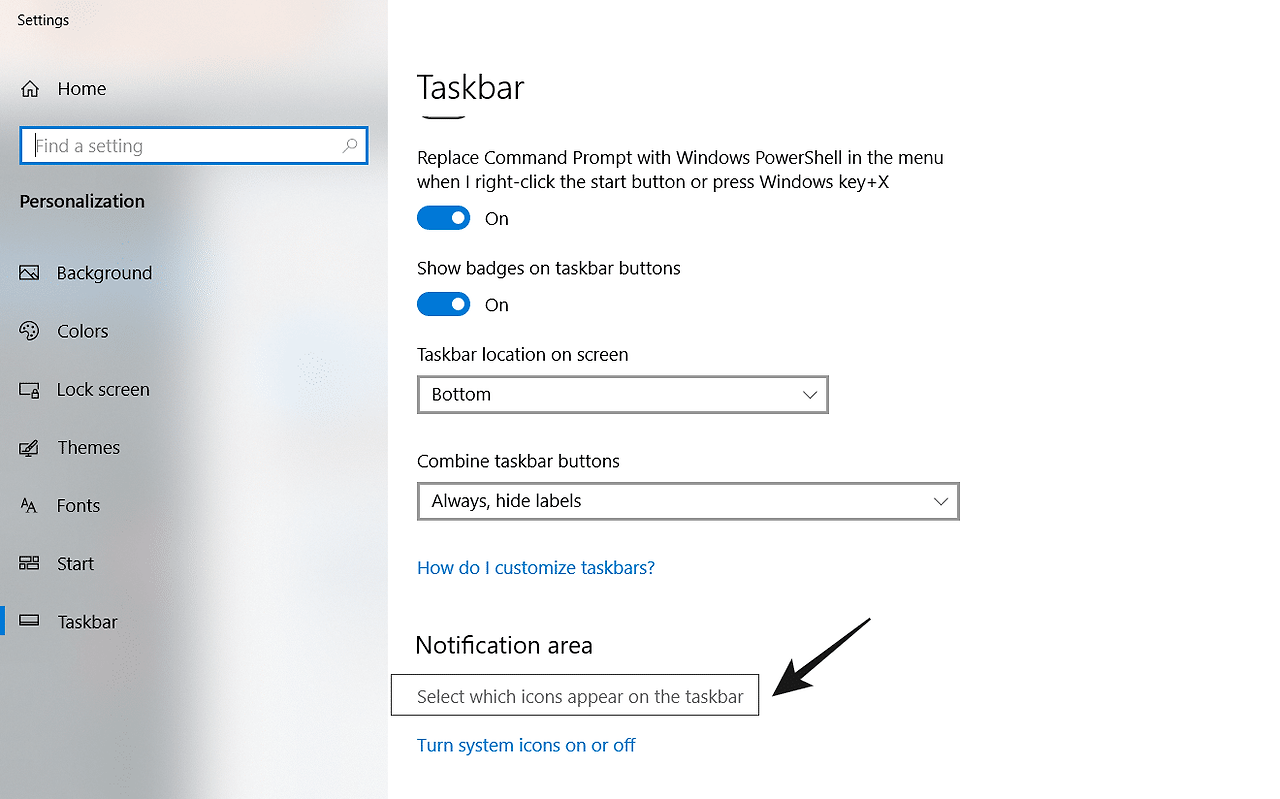
- 또는 Windows 11을 사용하는 경우 기타 시스템 트레이 설정 섹션을 엽니다.
- 이제 윈도우 보안 알림 아이콘 토글을 활성화합니다.
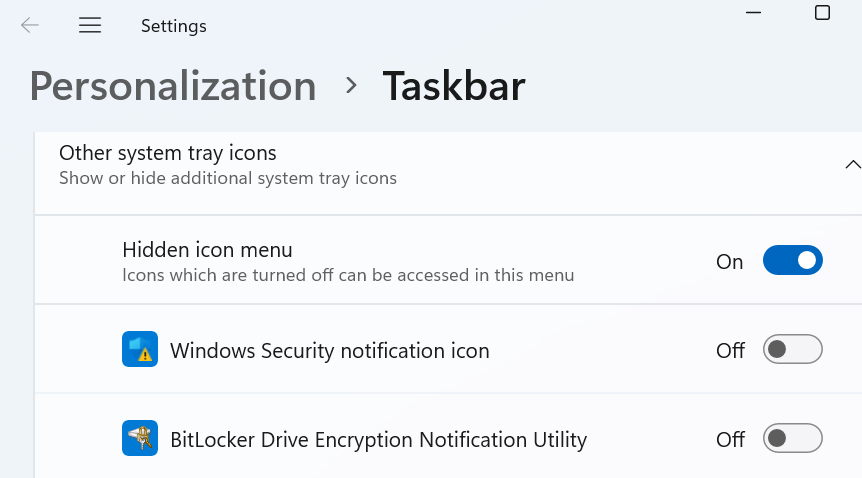
- 설정 앱을 닫습니다.
Windows 11에서는 작업 표시줄을 자유롭게 이동할 수는 없지만 이전처럼 왼쪽, 위쪽, 오른쪽으로 이동할 수 있습니다
2. 시작 설정에서 윈도우 보안을 활성화합니다.
Windows 보안 앱의 기본 동작을 시작 시 실행되도록 복원하려면 다음 단계를 반복하세요.
- Win 키를 누르고 시작 앱 을 입력한 다음 Enter 키를 누릅니다
- Windows 보안 알림 아이콘 옵션 옆의 토글을 활성화합니다
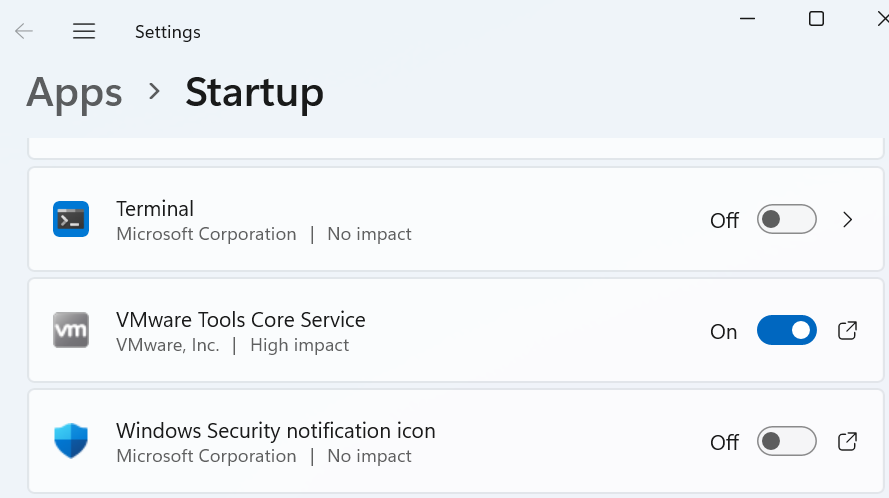
- 설정 앱을 닫습니다.
3. 기본 폴더에 Windows 보안 추가
Windows 보안 앱이 시작 폴더에 없으면 수동으로 추가해야 합니다. 방법은 다음과 같습니다.
- Win + E를 눌러 파일 탐색기를 엽니다.
- 주소 표시줄에 C:\Windows\System32를 붙여넣고 Enter 키를 누릅니다
- SecurityHealthTray.exe 파일을 마우스 오른쪽 버튼으로 클릭 하고 보내기 > 데스크톱 옵션을 선택합니다.
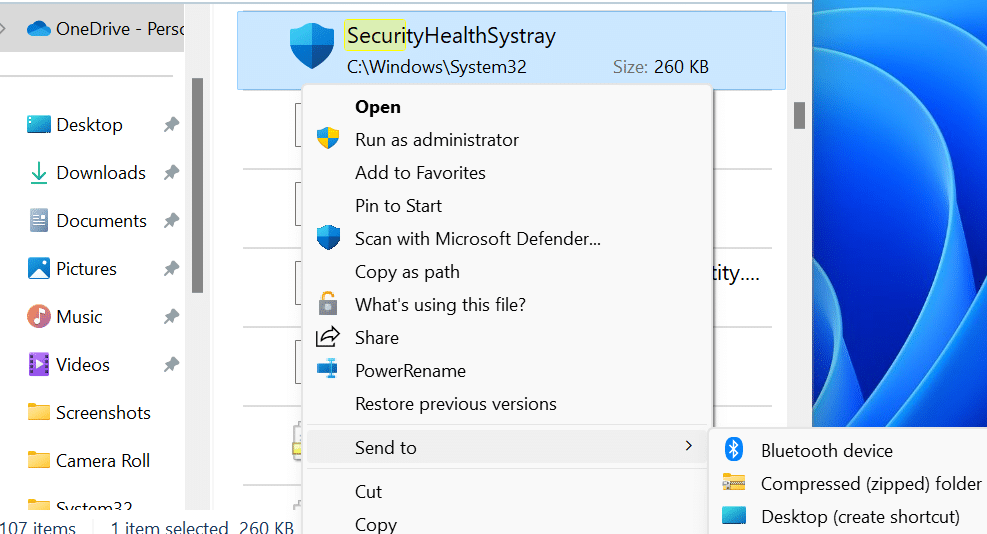
- 바탕화면에서 바로가기를 복사하세요
- Win + R을 누르고 텍스트 상자에 shell:startup을 입력한 후 Enter를 누르세요
- 복사한 바로가기를 시작프로그램 폴더에 붙여넣으세요
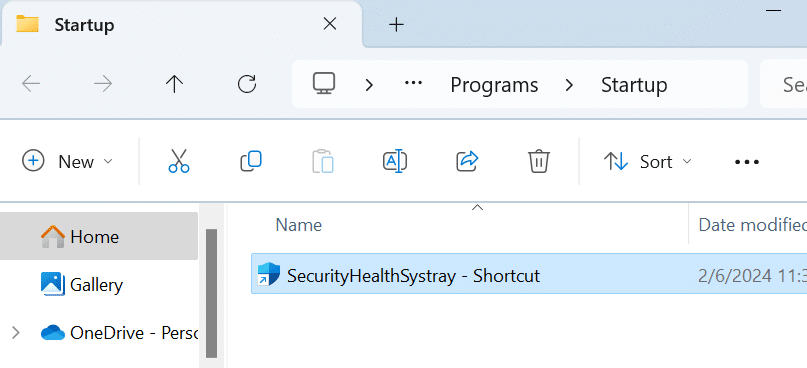
- PC를 다시 시작하세요.
4. 레지스트리를 사용하여 시작에 윈도우 보안 추가
시스템 레지스트리를 변경해야 하지만 그 전에 해당 레지스트리의 복사본을 다른 USB 드라이브로 내보내십시오. 그런 다음 다음 단계를 반복하십시오.
- Win 키를 누르고 cmd 를 입력한 후 Ctrl + Shift + Enter를 동시에 누르세요
- 예 버튼을 클릭하세요
- 다음 명령을 붙여넣고 Enter를 누르십시오.
reg add "HKLM\SOFTWARE\Microsoft\Windows\CurrentVersion\Run" /v SecurityHealth /d "%windir%\system32\SecurityHealthSystray.exe" /t REG_SZ /f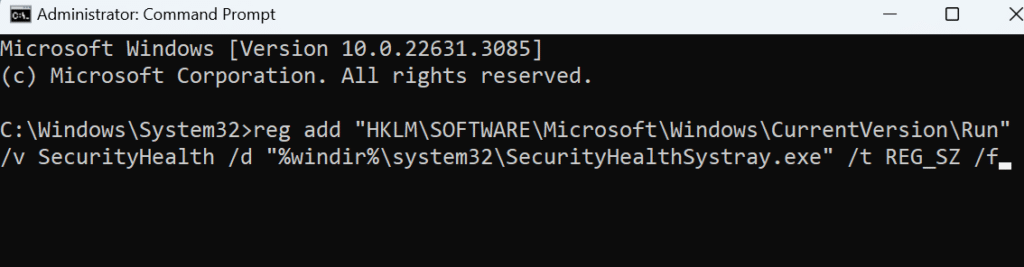
- 명령 프롬프트를 닫고 PC를 다시 시작하십시오.
이제 시작 시 Windows 보안이 자동으로 실행됩니다. 이 방법은 모든 계정에 대한 Windows 보안 시스템 트레이 아이콘 동작을 수정합니다
윈도우 보안 아이콘 켜기
위에서 언급한 네 가지 방법을 시도하여 시스템 트레이 또는 Tasbar에서 윈도우 보안 아이콘을 복원하세요
시작 폴더에 수동으로 추가할 수 없는 경우 레지스트리 방법을 사용하십시오.
Pro 또는 Enterprise 버전의 윈도우를 사용하는 경우 그룹 정책 편집기를 사용하여 동일한 작업을 수행할 수 있습니다.
*참조한 원본 글: https://www.techworm.net/2024/02/windows-security-icon-missing-system-tray-taskbar.html
10가지 최고의 Windows 8/8.1 테마 및 배경 스킨
Windows 8 과 Windows 8.1은 Microsoft에서 출시한 가장 사용자 정의 가능한 운영 체제 중 두 가지입니다. 다양한 기능이 포함된 테마 와 배경 스킨을 사용하면 배경화면, 아이콘, 시작 메뉴는 물론 시스
99bugs.tistory.com
윈도우에서 모든 휴대폰이나 태블릿을 보조 디스플레이로 사용하는 방법
생산성을 높이고 싶다면 두 번째 화면이 도움이 될 수 있습니다. 멀티 태스킹에 도움이 되고 작업 공간이 늘어나 공간 부족으로 인한 제한 없이 여러 가지를 동시에 모니터링할 수 있습니다. 그
99bugs.tistory.com
'인생그것은약속위반 > 관심' 카테고리의 다른 글
| 성능 향상을 위해 Microsoft의 PC 관리자 앱을 다운로드할 수 있습니다. (0) | 2024.02.17 |
|---|---|
| 가장 효율적인 다리 운동? 바로 계단 오르기와 스쿼트! (0) | 2024.02.14 |
| 면세점에서의 스마트 쇼핑! 이렇게 하면 더 저렴하게 쇼핑할 수 있어요 (0) | 2024.02.13 |

댓글